Win10如何查看屏幕刷新频率看它是否正常
摘要:有Win10用户觉得自己电脑的屏幕刷新频率不正常,导致眼睛看久了容易疲劳,很不舒服。那么在Win10下要如何查看屏幕的刷新频率呢?下面小编将...
有Win10用户觉得自己电脑的屏幕刷新频率不正常,导致眼睛看久了容易疲劳,很不舒服。那么在Win10下要如何查看屏幕的刷新频率呢?下面小编将向你讲解。
方法
1.桌面上点击右键,屏幕分辨率。
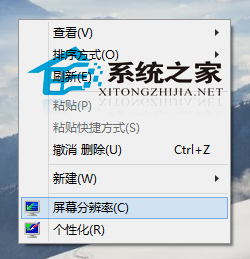
2.点击“高级设置”。

3.点击“监视器”标签,这里就可以看到屏幕刷新频率了。
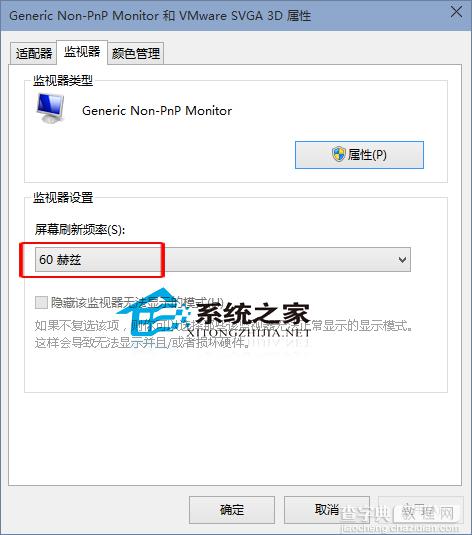
此外,我们可以通过万能分辨率设置工具这款软件来查看和设置屏幕刷新频率,更方便快捷。
【Win10如何查看屏幕刷新频率看它是否正常】相关文章:
★ Win10一周年更新预览版商店中下载安装Edge浏览器的教程
★ Win10一周年更新RTM版 标签页版本的资源管理器概念图曝光
★ Win10一周年更新预览版14295.1005累积更新内容汇总
★ win10如何取消隐藏文件?win10取消隐藏文件夹的方法
★ Win10 Mobile一周年更新预览版14383修复内容汇总
★ Win10 Mobile一周年更新预览版14364最迟明日推送
